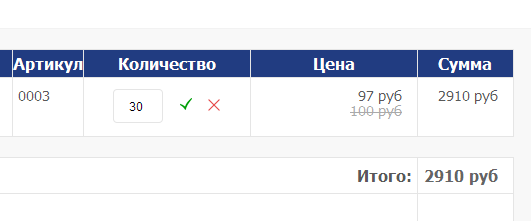-
ДоступенЗанятОтсутствуюНе определено
Баттл твипов - Автосохранение корзины - против - Скидка от суммы заказа


После установки плагина, корзина автоматически сохраняется. То есть, при возвращении пользователя на сайт, он увидит в корзине те товары, которые он положил в корзину при прошлом посещении сайта.
Установка плагина осуществляется стандартным образом - через менеджер расширений. Не забудьте включить плагин в менеджере плагинов. В настройках плагина можно указать, сколько дней хранить корзину. По умолчанию 14 дней.
В данной версии корзина привязывается к компьютеру пользователя. То есть она не зависит от аккаунта пользователя, который зашел на ваш сайт. Однако у меня есть версия автосохранения, которая привязывается к пользователю. На каком бы компьютере пользователь ни зашел на ваш сайт - он будет видеть в корзине сохраненные товары. Эту версию можно использовать в магазинах, в которых авторизация обязательна.
Техническая информация: данные корзины сохраняются в отдельной таблице в базе данных. Идентификатор сохраненной корзины записывается в куки на компьютере пользователя. Если посетителей очень много, то можно уменьшить количество дней в настройках плагина.

Этот плагин Вам очень пригодится, если Вы хотите сделать зависимость процента скидки от суммы заказа. Предположим, при заказе до 3000 рублей, клиент не получает скидки. При заказе от 3000 до 5000 рублей - скидка 3 %, и т.д.
Настройка плагина:
1. Покупаем и скачиваем плагин
2. Устанавливаем стандартным образом - через менеджер расширений
3. Заходим в менеджер плагинов и фильтруем по типу vmcalculation. Включаем плагин.
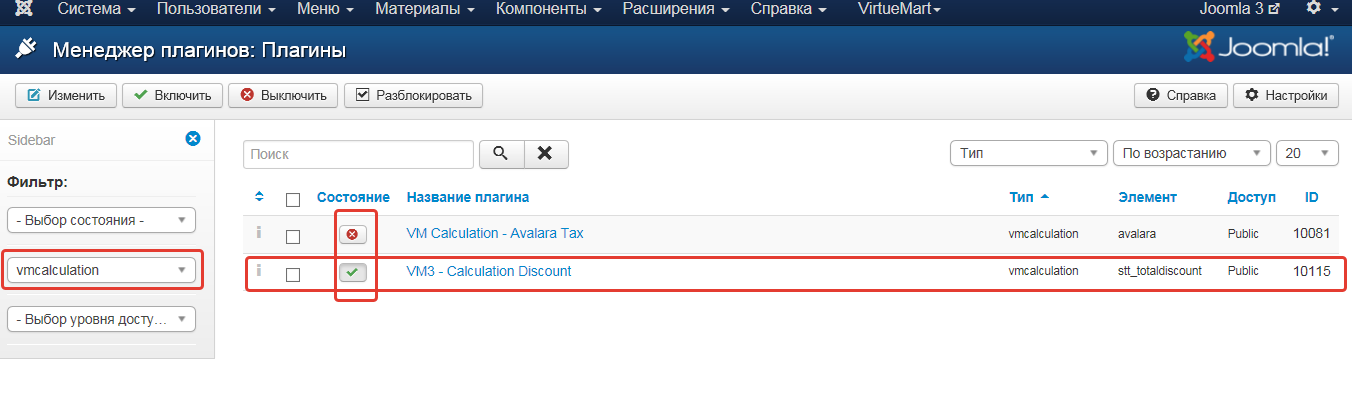
4. Заходим в VirtueMart-Налоги и правила расчета и создаем новую запись
5. Вводим название, Вид расчета - наценка, Операция - Скидка от суммы заказа. Сохраняем, иначе не появится блок настроек сумм и процентов. Далее есть два варианта настройки плагина. Либо указываем сумму и группу покупателей, либо сумму и процент скидки. В первом варианте цена товара соответствующая группе покупателей. Во втором варианте будет действовать процент скидки. Подробнее остановлюсь на виде расчета. Если Вы укажите "наценка", то скидка будет считаться на каждый товар отдельно. А если указать, например, "Цена после уплаты налогов за счет", то скидка будет считаться на всю сумму заказа.
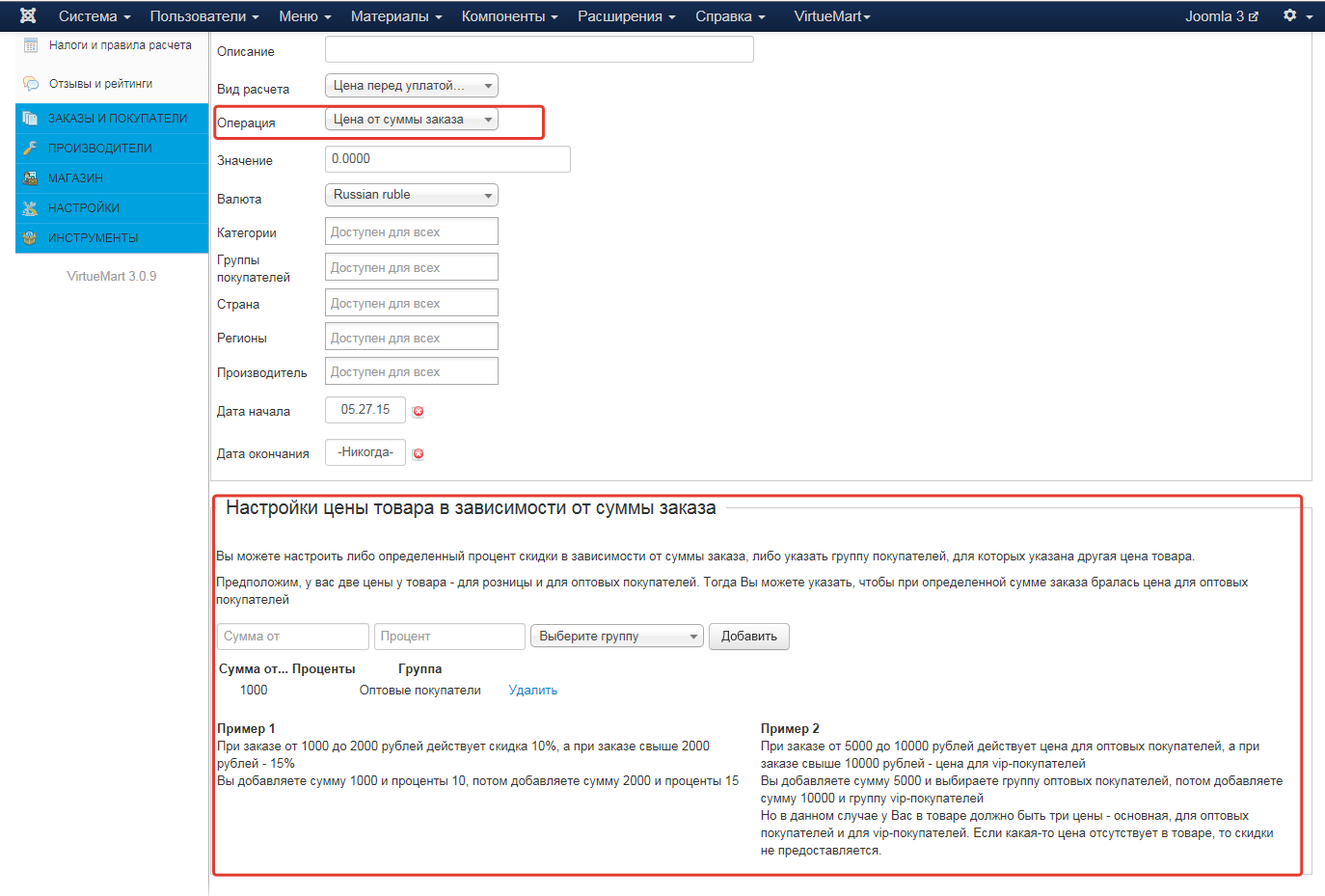
6. Публикуем, сохраняем, закрываем.
7. В настройках каждого товара проверяем, чтобы налоговое оформление стояло "по-умолчанию". Можно поставить конкретно "Скидка от суммы заказа". Для товаров, на которых нет скидки нужно выключить налоговое оформление. Если вы добавите несколько цен (для разных групп покупателя), то можно будет использовать эту группу для настройки плагина (см. пункт 5.)
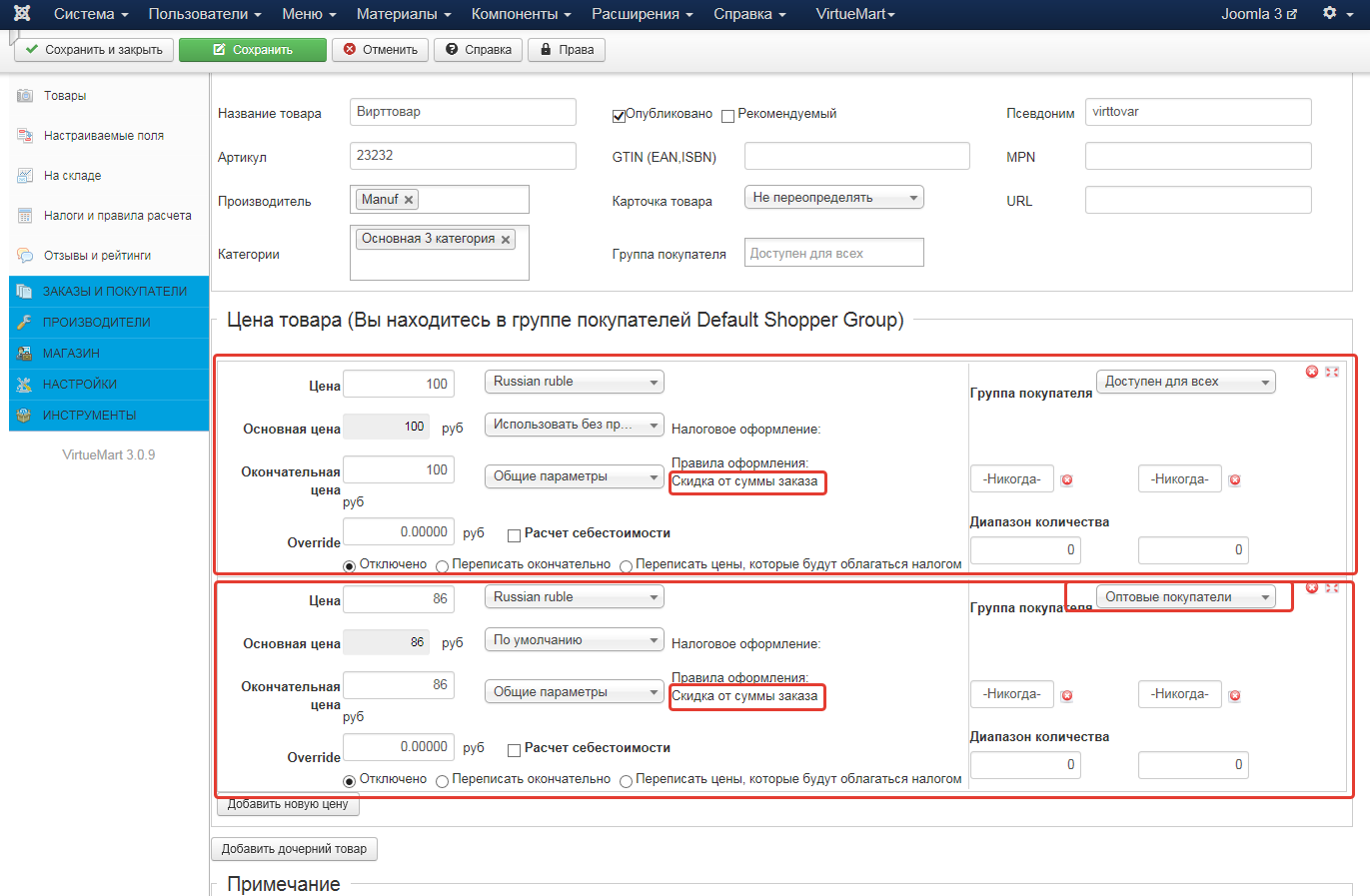
8. Кладем в корзину товаров на 3000 рублей, заходим в корзину и проверяем скидку.